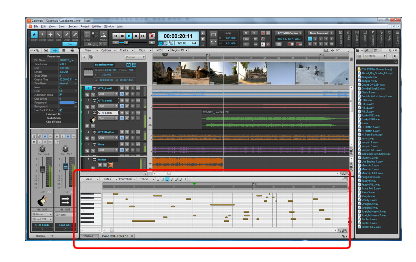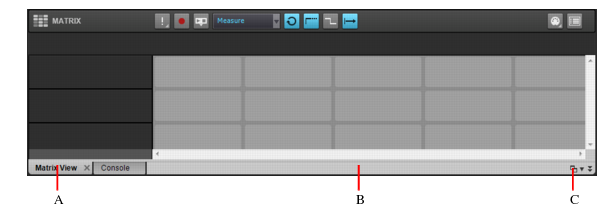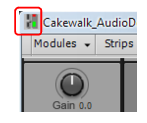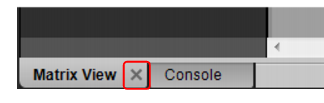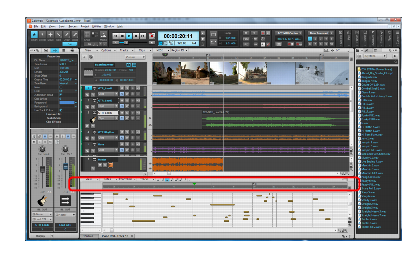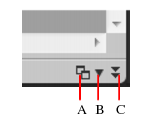Abbildung 5697. Sie können mehrere Fenster im MultiDock verankernAbbildung 5698. MultiDockA. Jedes verankerte Fenster hat eine eigene Registerkarte B. Klicken Sie rechts neben die Registerkarten und ziehen Sie das MultiDock vom unteren Bildschirmrand weg, um die Verankerung zu lösen C. MultiDock verankern/Verankerung lösen und erweitern/reduzierenAbbildung 5699. Wenn Sie ein Fenster auf das MultiDock ziehen, signalisiert ein farbiges Rechteck eine mögliche VerankerungspositionFühren Sie einen der folgenden Schritte aus:











Tip - Searching Documentation
Tip: To search for a specific topic, type your search query in the Search Cakewalk.com field at the top right of this page.
When the search results appear, click which product's documentation you would like to search to filter the search results further.
Note - Using Offline Help
Note: If you prefer to always use offline Help, go to Edit > Preferences > File > Advanced in your Cakewalk software and select Always Use Offline Help.
If you are not connected to the internet, your Cakewalk software will default to showing offline help until an internet connection becomes available.